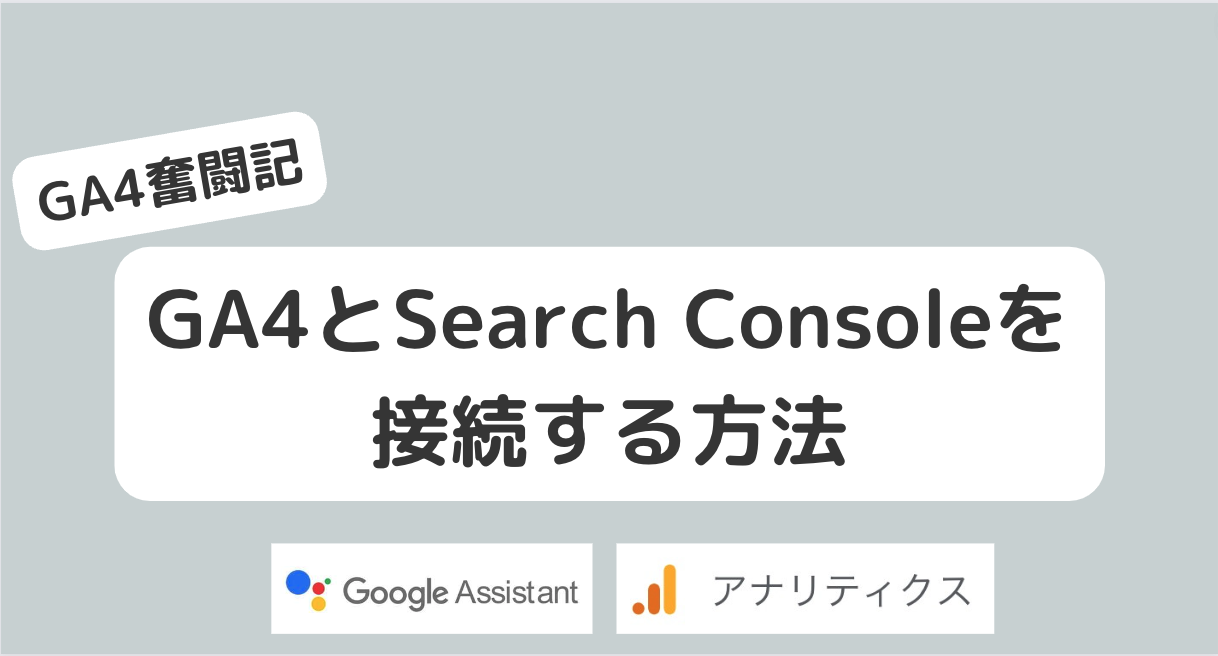GA4でもSearch Consoleをレポート画面に表示させることが出来るぞ。
設定方法が少しわかりにくいから、説明してゆくぞ。
第1段階はSearch Consoleの接続、第2段階はGA4レポート表示、この両方が必要じゃ。
GA4へSearch Consoleを接続する
- GA4レポート画面の左下から管理ページを開きます。
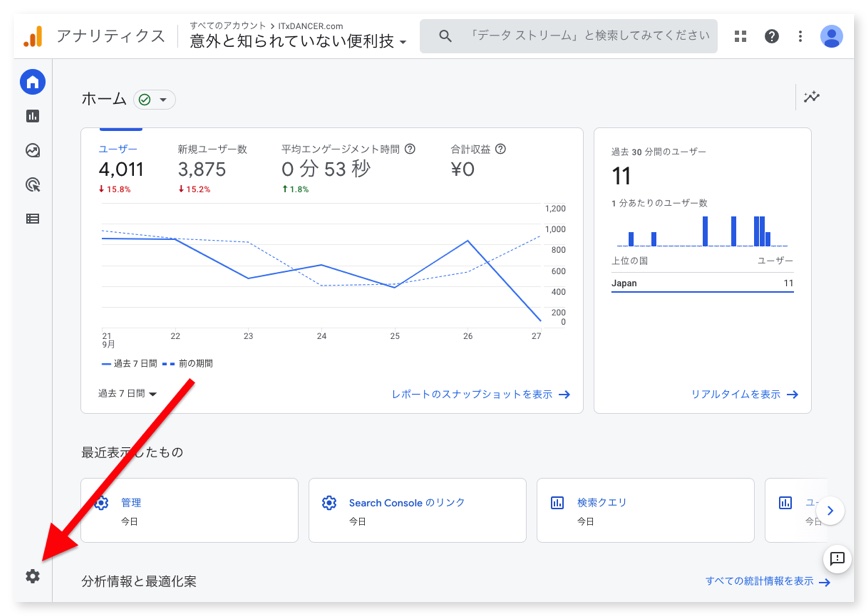
- プロパティ一覧から該当のサイトを選び、サービスとのリンクの下の方にあるSearch Consoleのリンクから連携を始めます。
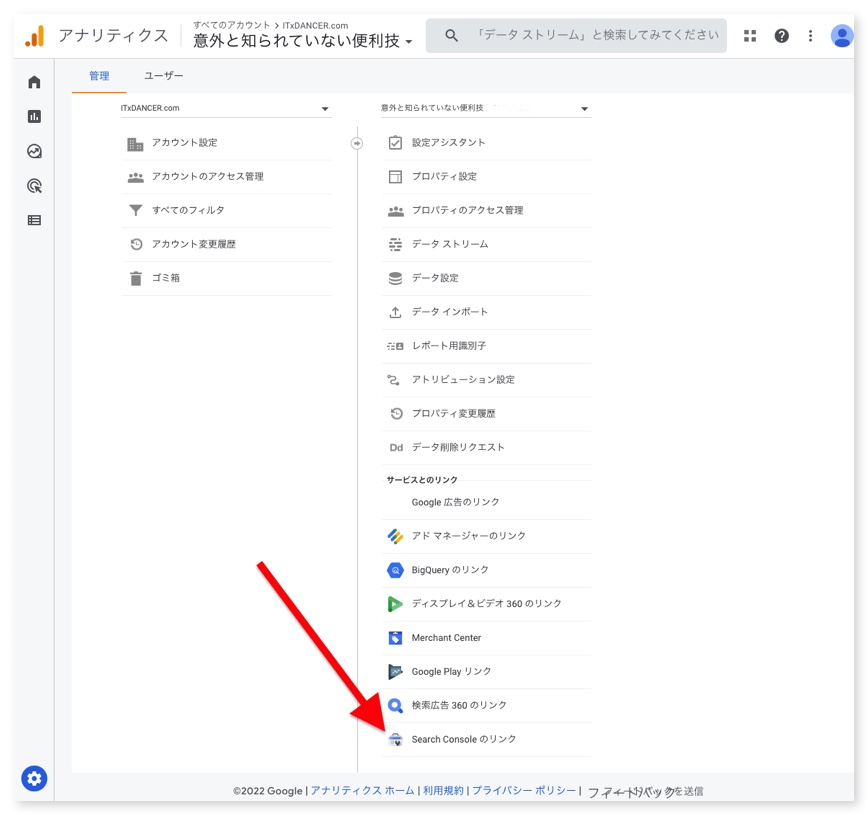
- Search Consoleのアカウントを探します。
リンクボタンをクリックします。
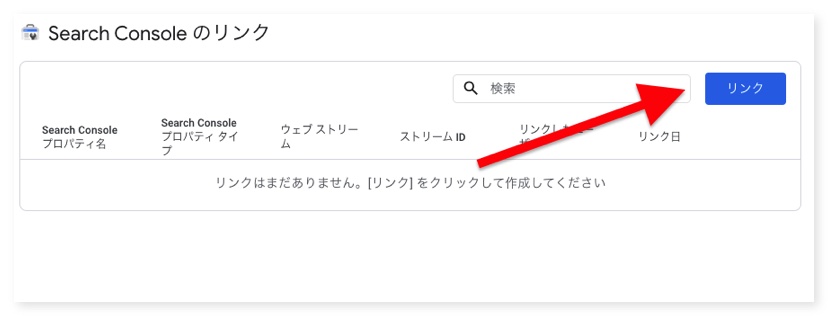
- Search Consoleプロパティを選択からアカウントを選択
※ページ作成手順の都合で、途中でサンプルに使っているサイト名が変わっていますが、気になさらないでください。。
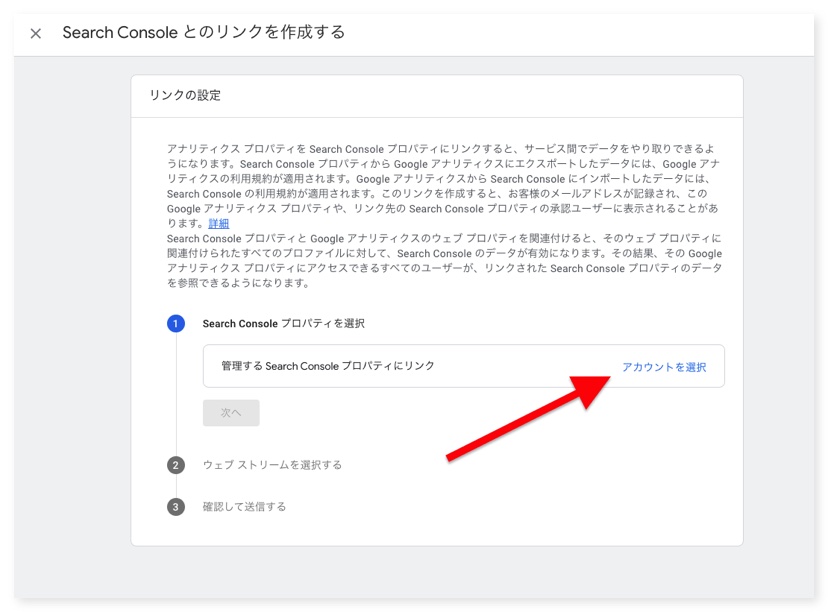
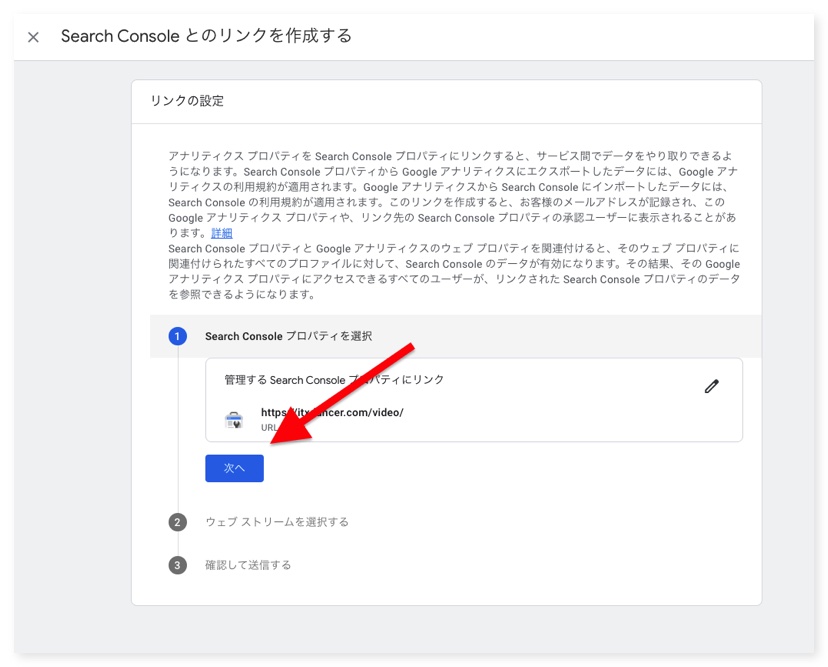
- ウェブストリームを選びます。
アプリケーションの測定であれば、アプリストリームとなるはずです。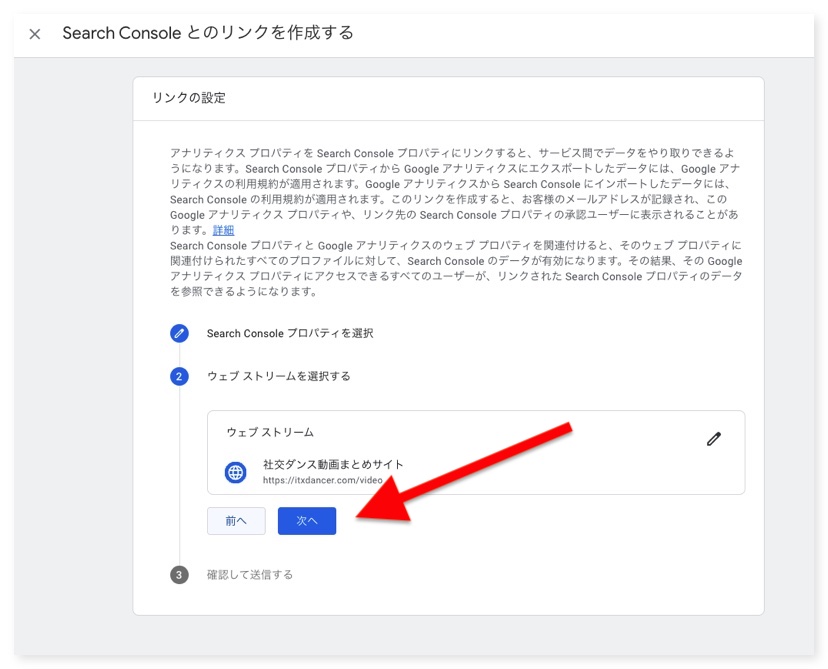
- 送信ボタンで連携完了!
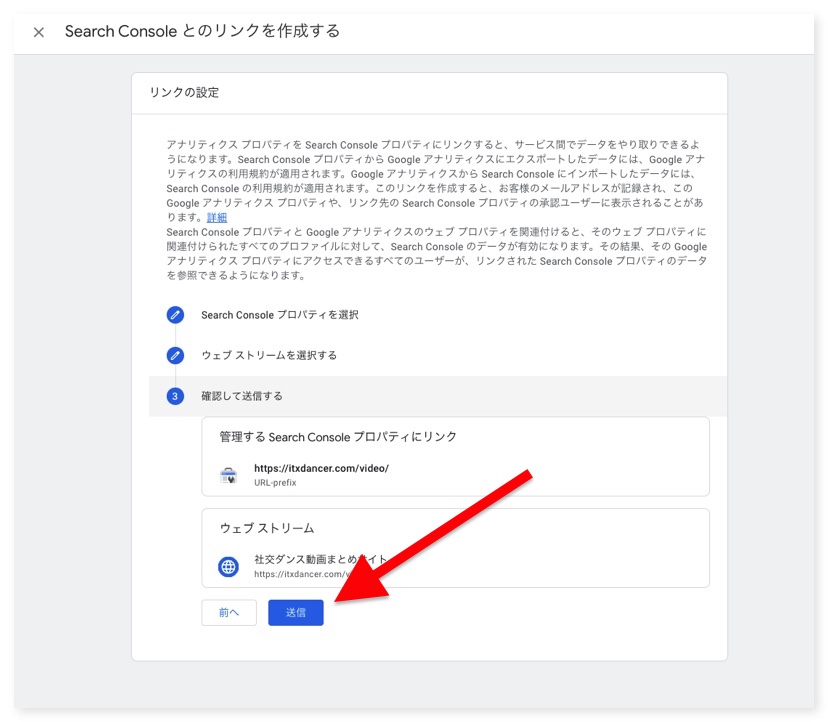
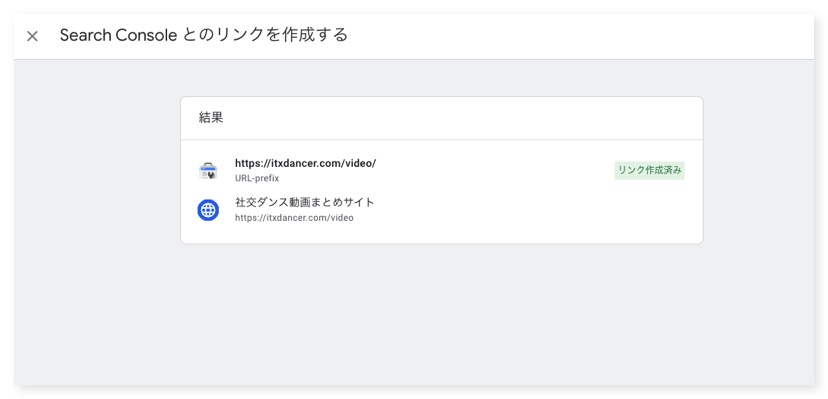
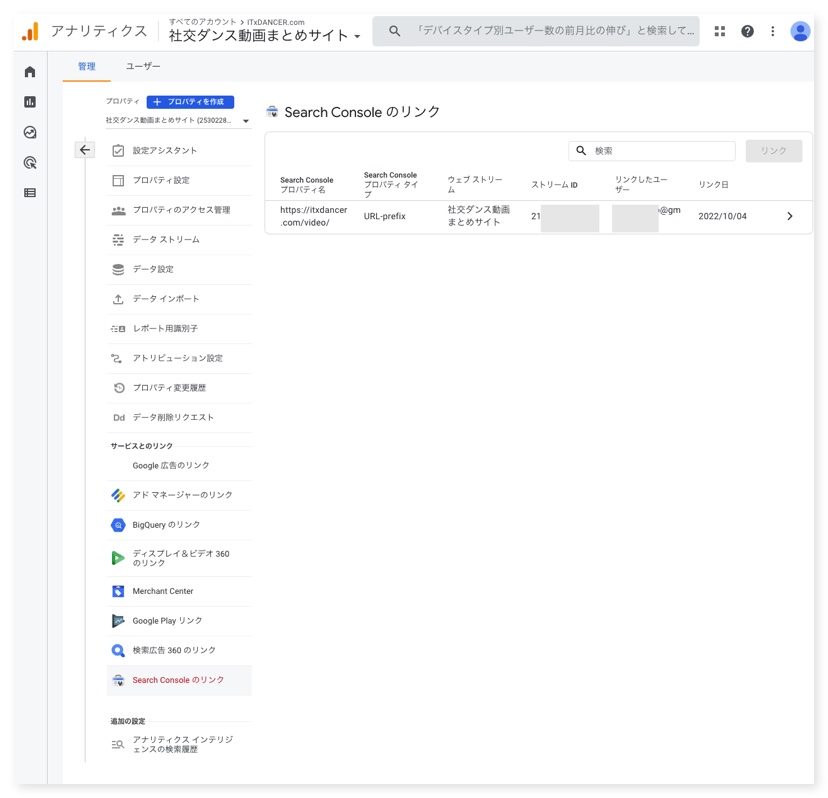 これでGA4とSearch Consoleの接続が完了しました!
これでGA4とSearch Consoleの接続が完了しました!
ただし、これだけではレポートにはSearch Consoleは表示されません。
GA4のレポート画面にSearch Consoleを表示させる方法
Search Consoleのどの情報をGA4に表示させるか設定します。
設定はライブラリ経由で行います。
- GA4のレポート画面の左下からライブラリを開きます。
※その横の管理ボタンではないです。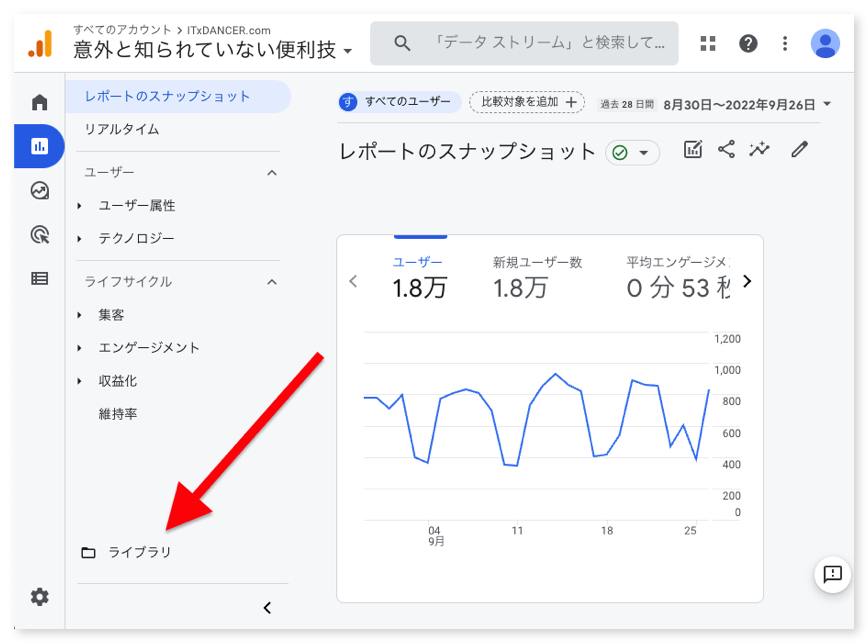
- 新しいコレクションを作成して、テンプレートから開始するからSearch Consoleを選択します。

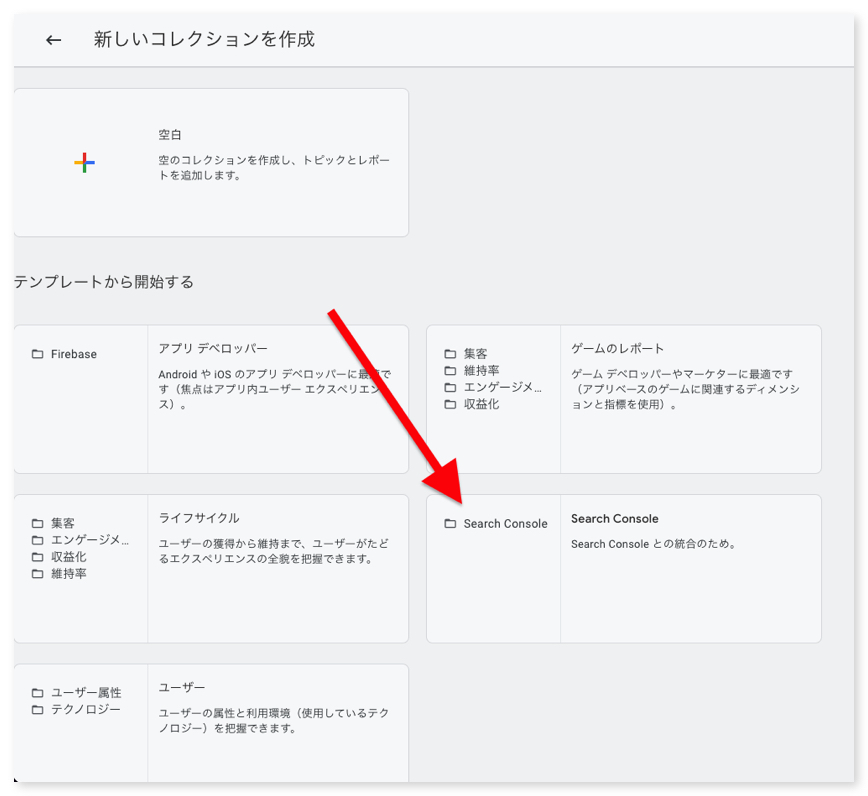
- Search Consoleの設定を保存する。
初期設定では、クエリとオーガニック検索レポートが設定されています。他にLPやユーザー獲得、ユーザー属性の詳細など追加することができます。追加したい項目は右枠から左枠内にドラッグ&ドロップします。
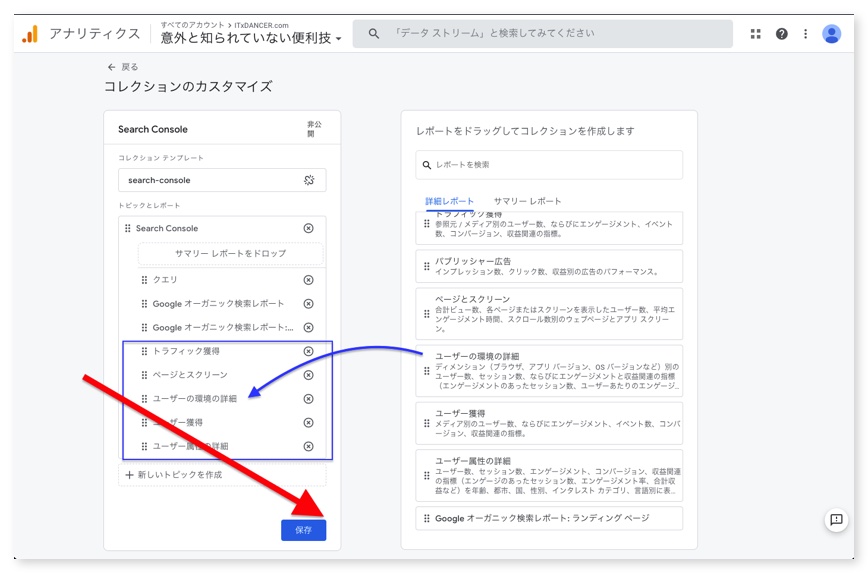
- 保存後戻るを忘れずに
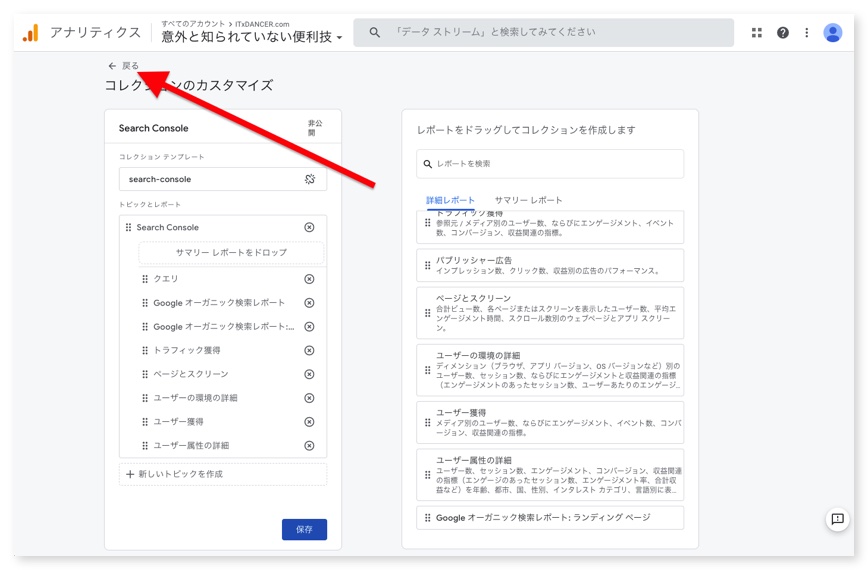
- コレクションの一覧から、Search Consoleのボックス右上3つボタンから公開を選びます。
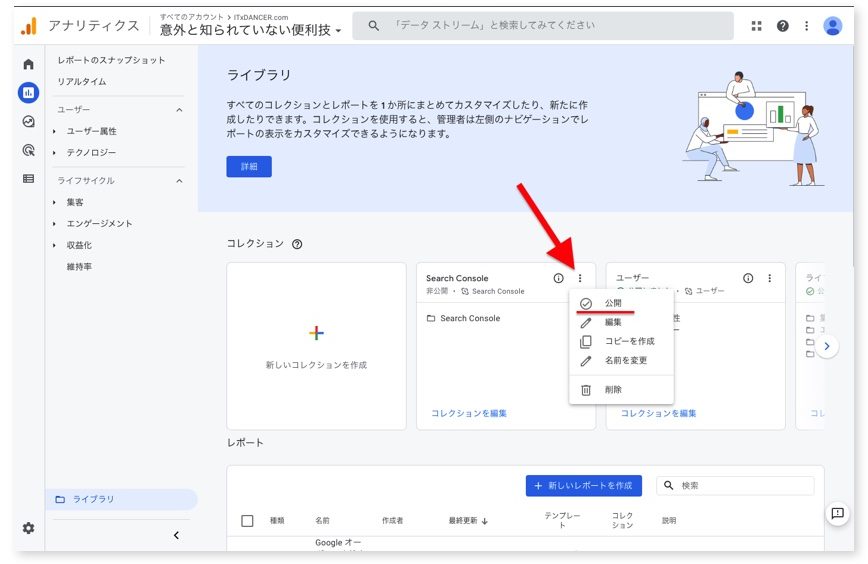
- こちらでGA4のレポート画面上にSearch Consoleが表示される筈です。
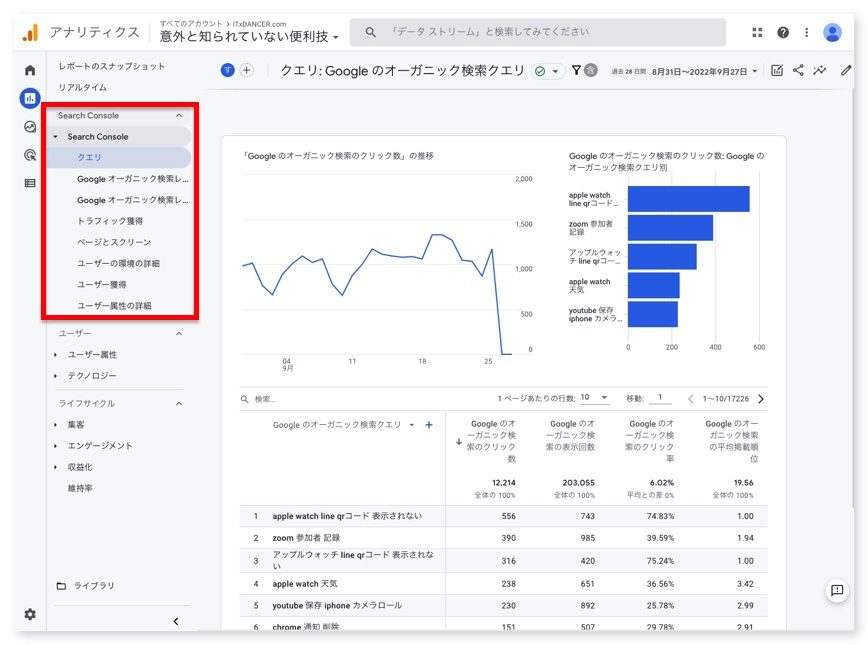
M2 M3 Macのラインナップ
Apple製品は、楽天リーベイツ経由もしくはAmazonにほしいモデルがあれば、Apple Storeで購入するよりもお得に購入できます。 以下はアフィリエイトリンクになっていて、本サイトの運営資金源となっています。応援&リンク先の閲覧お願いいたします。
M3 Macbook Air 13インチリンク
M3 MacBook Air 15インチ
リンク
M2 MacBook Air 13インチ
リンク
M3 Pro Macbook Pro 14.2インチ
リンク
M3 Max Macbook Pro 14.2インチ
リンク
M3 Pro Macbook Pro 16.2インチ
ギリギリ手が届くか、届かないか??どうしても欲しいけど予算が厳しい人は、Apple Storeの整備済製品をチェックしてみよう。Rakuten Reabates経由で買えば楽天ポイントもつきます。
リンク
M3 Max Macbook Pro 16.2インチ
お高いけど凄い性能。
リンク
M2 Mac mini
手軽にデスクトップMacを導入できる10万円弱のMac mini。
基本的な注意点は、キーボードやマウス、ディスプレイが付属していないことです。
リンク
最新Apple Watch
Apple Watch SE2 2022年最新 格安モデル3万円前後SuicaやQUICPay、心拍も測れて、50m防水も付いている必要十分モデル
リンク
Apple Watch Series8 2022年最新5万円台〜
常時表示ディスプレイ、心電図、血中酸素測定、皮膚温度センサーも搭載
リンク
Apple Watch Ultra 2022年発売開始のフラグシップ
防水性能が50→100mに、水温センサー、推進センサー、最大180m先まで聞こえる音量のサイレン、高精度2周波GPS、バーテリー持ちも2倍の36時間 アウトドアよりの最強モデル12万円台〜
リンク